Hoe deïnstalleert u de View Live News Promos adware?
AdwareOok bekend als: Advertenties door View Live News Promos
Doe een gratis scan en controleer of uw computer is geïnfecteerd.
VERWIJDER HET NUOm het volledige product te kunnen gebruiken moet u een licentie van Combo Cleaner kopen. Beperkte proefperiode van 7 dagen beschikbaar. Combo Cleaner is eigendom van en wordt beheerd door RCS LT, het moederbedrijf van PCRisk.
View Live News Promos doorverwijzing verwijderingsinstructies
Wat is View Live News Promos?
View Live News Promos is één van de vele applicaties die gebruikers alllerlei advertenties tonen. Apps van dit type zijn gecategoriseerd als adware en worden mogelijk ongewenste applicaties genoemd omdat mensen ze meestal onbewust downloaden en installeren. Het is ook gebruikelijk dat adware-apps ontworpen zijn om te werken als tool voor het volgen/bespioneren van informatie: ze verzamelen informatie met betrekking tot het surfgedrag van de gebruiker en/of andere gegevens.
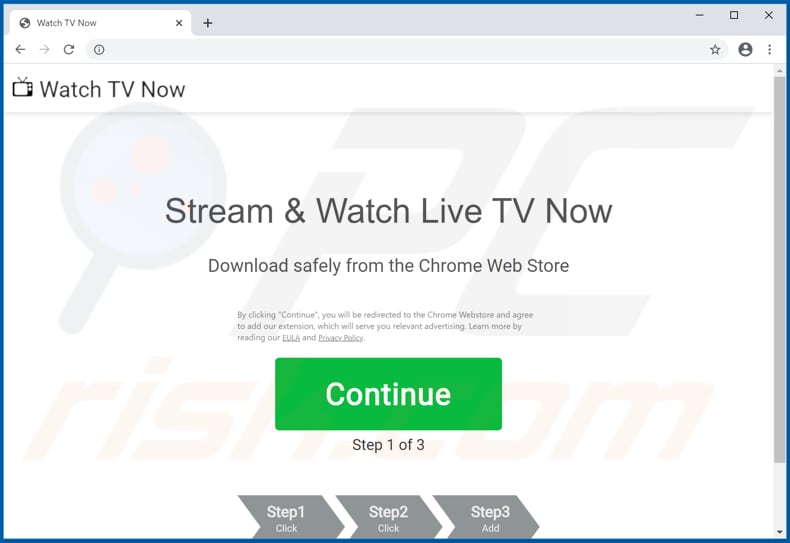
Adware is een type software dat gewoonlijk is ontworpen om gebruikers verschillende opdringerige advertenties te tonen zoals kortingsbonnen, banners, enquêtes, pop-ups en andere vormen van advertenties. Wanneer erop wordt geklikt, dan kunnen die advertenties scripts uitvoeren die ontworpen zijn om het downloaden en/of installeren van een bepaalde ongewenste app te veroorzaken. In de meeste gevallen openen ze eenvoudig allerlei misleidende, onbetrouwbare websites. Hoe dan ook, dergelijke advertenties mogen niet worden vertrouwd (aangeklikt). Ook zijn adware-apps vaak ontworpen om allerlei gegevens te verzamelen. Meestal verzamelen ze IP-adressen, geolocaties, ingevoerde zoekopdrachten, URL's van bezochte websites en andere browsegegevens. Desalniettemin kan adware ook ontworpen zijn om persoonlijke (gevoelige) informatie te verzamelen. Het is normaal dat de mensen achter dergelijke apps (hun ontwikkelaars) al die gegevens verkopen aan externe partijen (cybercriminelen) die ze op andere manieren misbruiken. Adware kan de oorzaak zijn van ongewenste downloads, installaties, problemen met betrekking tot surfveiligheid, online privacy, enz. Het is mogelijk dat de verzamelde informatie ook wordt misbruikt om identiteiten te stelen. Adware mag dus nooit gedownload en/of geïnstalleerd worden.
| Naam | Advertenties door View Live News Promos |
| Type bedreiging | Push meldingen advertenties, ongewenste advertenties, pop-up-advertenties. |
| Symptomen | U ziet advertenties die niet afkomstig zijn van de site waarop u surft. Intrusieve pop-ups met advertenties. Tragere internetsnelheid. |
| Distributie methodes | Misleidende pop-upadvertenties, gratis software-installatieprogramma's (bundeling), nep Flash Player-installatieprogramma's, torrent-bestandsdownloads. |
| Schade | Volgen van internetbrowsers (mogelijke privacyproblemen), weergave van ongewenste advertenties, omleidingen naar dubieuze websites, verlies van privé-informatie. |
| Verwijdering |
Om mogelijke malware-infecties te verwijderen, scant u uw computer met legitieme antivirussoftware. Onze beveiligingsonderzoekers raden aan Combo Cleaner te gebruiken. Combo Cleaner voor Windows DownloadenGratis scanner die controleert of uw computer geïnfecteerd is. Om het volledige product te kunnen gebruiken moet u een licentie van Combo Cleaner kopen. Beperkte proefperiode van 7 dagen beschikbaar. Combo Cleaner is eigendom van en wordt beheerd door RCS LT, het moederbedrijf van PCRisk. |
Free Package Tracker Promos, Maps & Directions Online Promos en Holiday Radio Promos zijn programma's die ook gecategoriseerd als adware. Zo zijn er veel op het internet. Meestal wordt adware (en andere ongewenste apps) geadverteerd als tools die op de één of andere manier nuttig zou moeten zijn (de browserervaring verbeteren, verschillende functies leveren, enz.). Desalniettemin is het gebruikelijk dat deze apps niet werken zoals ze zijn geadverteerd. Vaker wel dan niet is adware alleen ontworpen om advertenties weer te geven en/of om allerlei informatie te verzamelen. Bovendien kan dit type software verschillende problemen veroorzaken.
Hoe werd adware geïnstalleerd op mijn computer?
In de meeste gevallen downloaden en installeren mensen dergelijke apps ongbedoeld, door op onbetrouwbare, misleidende advertenties te klikken of wanneer de softwareontwikkelaars ze verspreiden met behulp van een "bundel"-methode. Ze gebruiken deze methode om de gebruikers te misleiden tot het downloaden en/of installeren van ongewenste apps samen met andere software die de mensen opzettelijk downloaden/installeren. Om precies te zijn: ze bevatten ongewenste apps in de setups van andere programma's en hopen dat de gebruikers ze zullen downloaden en/of installeren zonder de "Aangepaste", "Geavanceerde" en andere instellingen van hun setups te controleren en te wijzigen. Simpel gezegd: gebruikers die programma's downloaden en/of installeren zonder de standaardinstellingen te wijzigen, staan vaak toe dat inbegrepen ongewenste apps ook gedownload en/of geïnstalleerd worden.
Hoe vermijdt u de installatie van mogelijk ongewenste applicaties?
Alle software moet worden gedownload van officiële websites (en via directe downloadlinks). Andere download- en installatietools zoals downloaders van derden, installatieprogramma's, niet-officiële webpagina's, peer-to-peer-netwerken (zoals torrent-clients, eMule enzovoort) mogen niet worden gebruikt. Dergelijke tools kunnen worden gebruikt om ongewenste software te verspreiden. Bovendien bevatten de downloaders en installers vaak instellingen zoals "Aangepast" of "Geavanceerd". Dergelijke instellingen moeten altijd worden gecontroleerd en aanbiedingen om aanvullende (ongewenste) software te downloaden en/of te installeren moeten worden geweigerd. Het is ook niet veilig om op advertenties te klikken die op verdachte pagina's worden weergegeven. Vaak linken die advertenties naar andere onbetrouwbare pagina's of ongewenste downloads en installaties. Als er ongewenste, onbekende of verdachte extensies, add-ons of plug-ins geïnstalleerd zijn in een browser of als dergelijke programma's op het besturingssysteem geïnstalleerd zijn, dan moeten deze onmiddellijk worden verwijderd. Als uw computer al is geïnfecteerd met frauduleuze applicaties, dan raden we u aan een scan uit te voeren met Combo Cleaner Antivirus voor Windows om ze automatisch te verwijderen.
Melding dat View Live News Promos verschillende gegevens kan lezen en wijzigen:
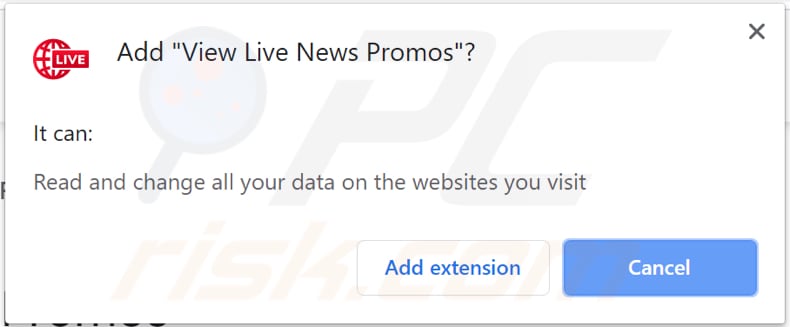
Advertenties door View Live News Promos:
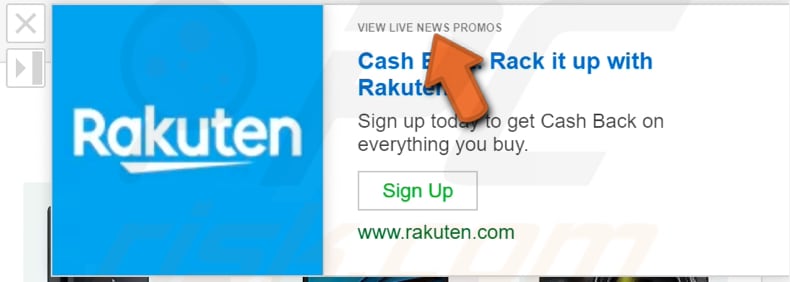
Onmiddellijke automatische malwareverwijdering:
Handmatig de dreiging verwijderen, kan een langdurig en ingewikkeld proces zijn dat geavanceerde computer vaardigheden vereist. Combo Cleaner is een professionele automatische malware verwijderaar die wordt aanbevolen om malware te verwijderen. Download het door op de onderstaande knop te klikken:
DOWNLOAD Combo CleanerDoor het downloaden van software op deze website verklaar je je akkoord met ons privacybeleid en onze algemene voorwaarden. Om het volledige product te kunnen gebruiken moet u een licentie van Combo Cleaner kopen. Beperkte proefperiode van 7 dagen beschikbaar. Combo Cleaner is eigendom van en wordt beheerd door RCS LT, het moederbedrijf van PCRisk.
Snelmenu:
- Wat is View Live News Promos?
- STAP 1. Deïnstalleer de adware-applicaties via het configuratiescherm.
- STAP 2. Verwijder de adware uit Internet Explorer.
- STAP 3. Verwijder de frauduleuze plug-ins uit Google Chrome.
- STAP 4. Verwijder de adware-extensies uit Mozilla Firefox.
- STAP 5. Verwijder de kwaadaardige extensies uit Safari.
- STAP 6. Verwijder de frauduleuze plug-ins uit Microsoft Edge.
Adware verwijderen:
Windows 10 gebruikers:

Klik rechts in de linkerbenedenhoek, in het Snelle Toegang-menu selecteer Controle Paneel. In het geopende schem kies je Programma's en Toepassingen.
Windows 7 gebruikers:

Klik Start ("het Windows Logo" in de linkerbenedenhoek van je desktop), kies Controle Paneel. Zoek naar Programma's en toepassingen.
macOS (OSX) gebruikers:

Klik op Finder, in het geopende scherm selecteer je Applicaties. Sleep de app van de Applicaties folder naar de Prullenbak (die zich in je Dock bevindt), klik dan rechts op het Prullenbak-icoon en selecteer Prullenbak Leegmaken.
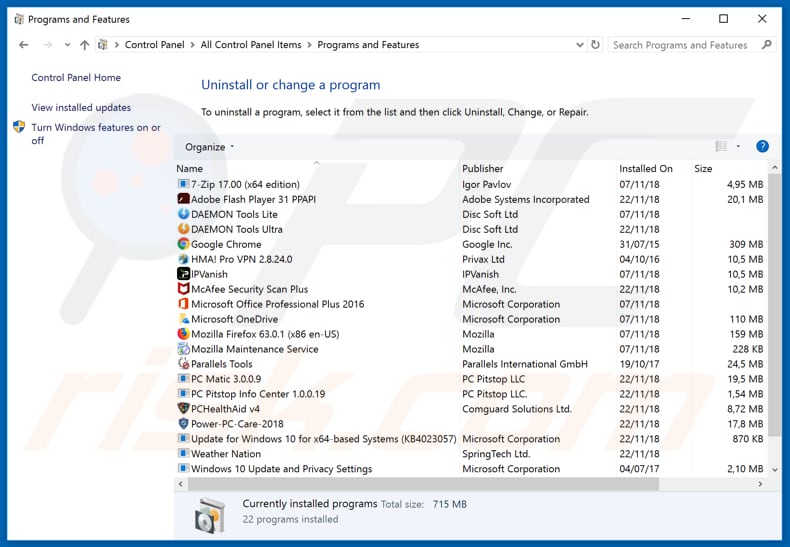
In het programma's verwijderen-scherm zoek je naar mogelijk ongewenste applicaties, selecteer deze verwijzingen en klik op "Deïnstalleren" of "Verwijderen".
Na het verwijderen van de mogelijk ongewenste applicatie die de doorverwijzingen naar View Live News Promos veroorzaakt, scant u best uw computer op enige overblijvende onderdelen of mogelijke malware besmettingen. Gebruik daarvoor aanbevolen malware verwijderingssoftware.
DOWNLOAD verwijderprogramma voor malware-infecties
Combo Cleaner die controleert of uw computer geïnfecteerd is. Om het volledige product te kunnen gebruiken moet u een licentie van Combo Cleaner kopen. Beperkte proefperiode van 7 dagen beschikbaar. Combo Cleaner is eigendom van en wordt beheerd door RCS LT, het moederbedrijf van PCRisk.
Verwijder adware uit internet browsers:
Video die toont hoe mogelijke ongewenste browser add-ons te verwijderen:
 Verwijder de kwaadaardige add-ons uit Internet Explorer:
Verwijder de kwaadaardige add-ons uit Internet Explorer:
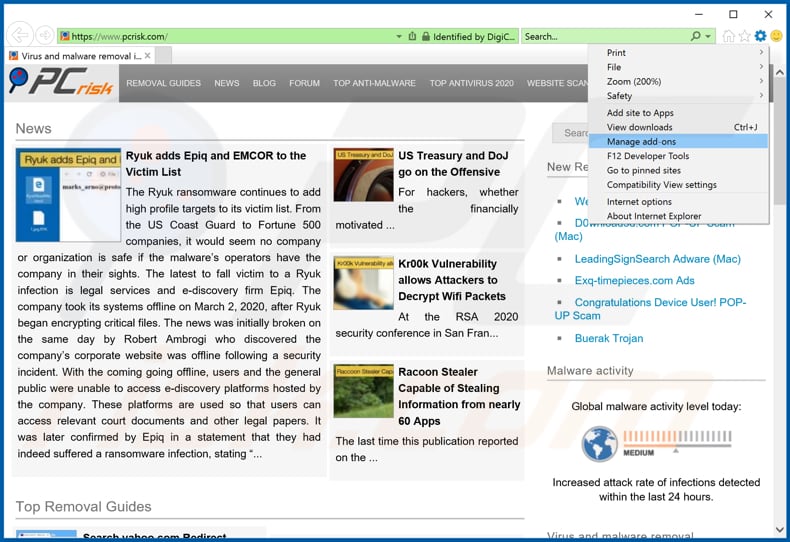
Klik op het "tandwiel" icoon ![]() (in de rechterbovenhoek van Internet Explorer) selecteer "Beheer Add-ons". Zoek naar recent geïnstalleerde/verdacht browser extensies en schakel deze uit.
(in de rechterbovenhoek van Internet Explorer) selecteer "Beheer Add-ons". Zoek naar recent geïnstalleerde/verdacht browser extensies en schakel deze uit.
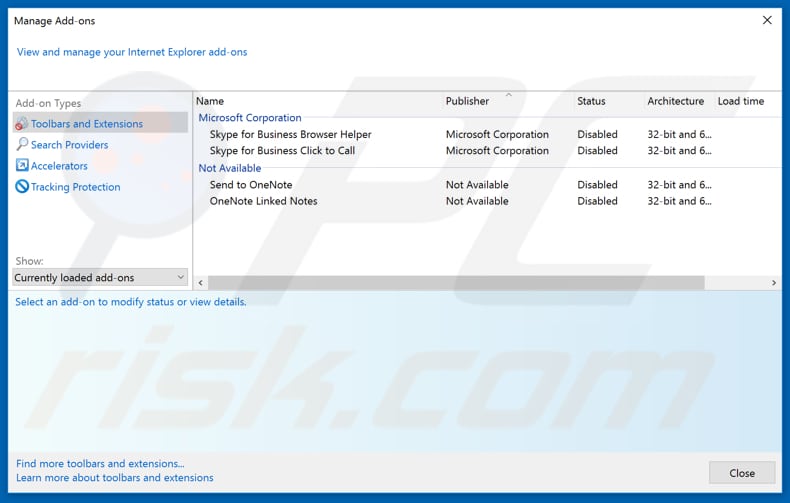
Optionele methode:
Als je problemen blijft hebben met het verwijderen van advertenties door view live news promos dan kan je je Internet Explorer instellingen terug op standaard zetten.
Windows XP gebruikers: Klik op Start, klik Uitvoeren, in het geopende scherm typ inetcpl.cpl. In het geopende scherm klik je op de Geavanceerd tab en dan klik je op Herstellen.

Windows Vista en Windows 7 gebruikers: Klik op het Windows logo, in de start-zoekbox typ inetcpl.cpl en klik op enter. In het geopende scherm klik je op de Geavanceerd tab en dan klik je op Herstellen.

Windows 8 gebruikers: Open Internet Explorer en klik op het "tandwiel" icoon. Selecteer Internet Opties. In het geopende scherm selecteer je de Geavanceerd-tab en klik je op de Herstellen-knop.

In het geopende scherm selecteer je de Geavanceerd-tab

Klik op de Herstellen-knop.

Bevestig dat je de Internet Explorer instellingen naar Standaard wil herstellen - Klik op de Herstellen-knop.

 Verwijder de kwaadaardige extensies uit Google Chrome:
Verwijder de kwaadaardige extensies uit Google Chrome:
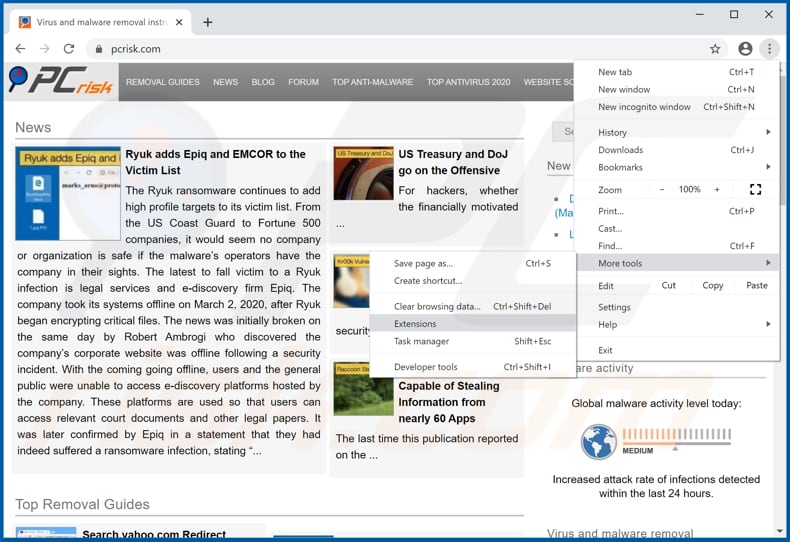
Klik op het Chrome menu icoon ![]() (in de rechterbovenhoek van Google Chrome), selecteer 'Meer hulpprogramma's' en klik op 'Extensies'. Zoek onlangs geïnstalleerde verdachte browser-add-ons en verwijder ze.
(in de rechterbovenhoek van Google Chrome), selecteer 'Meer hulpprogramma's' en klik op 'Extensies'. Zoek onlangs geïnstalleerde verdachte browser-add-ons en verwijder ze.
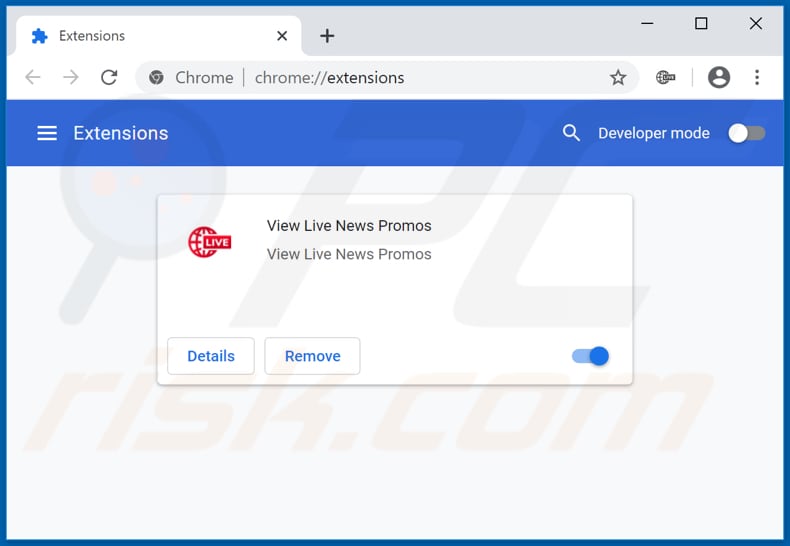
Optionele methode:
Als je problemen hebt met het verwijderen van advertenties door view live news promos, reset dan de instellingen van je Google Chrome browser. Klik op het Chrome menu icoon ![]() (in de rechterbovenhoek van Google Chrome) en selecteer Instellingen. Scroll naar onder. Klik op de link Geavanceerd....
(in de rechterbovenhoek van Google Chrome) en selecteer Instellingen. Scroll naar onder. Klik op de link Geavanceerd....

Nadat je helemaal naar benden hebt gescrolld klik je op Resetten (Instellingen terugzetten naar de oorspronkelijke standaardwaarden)-knop.

In het geopende scherm, bevestig dat je de Google Chrome instellingen wilt resetten door op de 'resetten'-knop te klikken.

 Verwijder de kwaadaardige plug-ins uit Mozilla Firefox:
Verwijder de kwaadaardige plug-ins uit Mozilla Firefox:
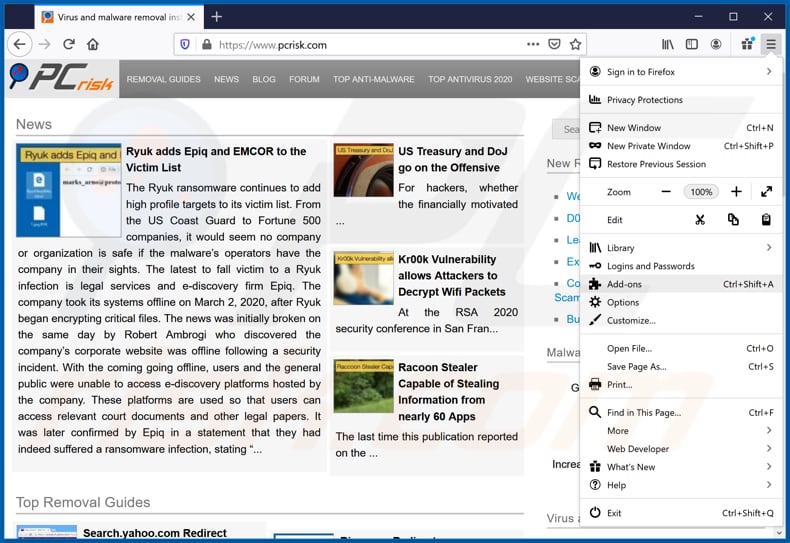
Klik op het Firefox menu ![]() (in de rechterbovenhoek van het hoofdscherm) selecteer "Add-ons". Klik op "Extensies" en verwijder alle recent geïnstalleerde en verdachte browser plug-ins.
(in de rechterbovenhoek van het hoofdscherm) selecteer "Add-ons". Klik op "Extensies" en verwijder alle recent geïnstalleerde en verdachte browser plug-ins.
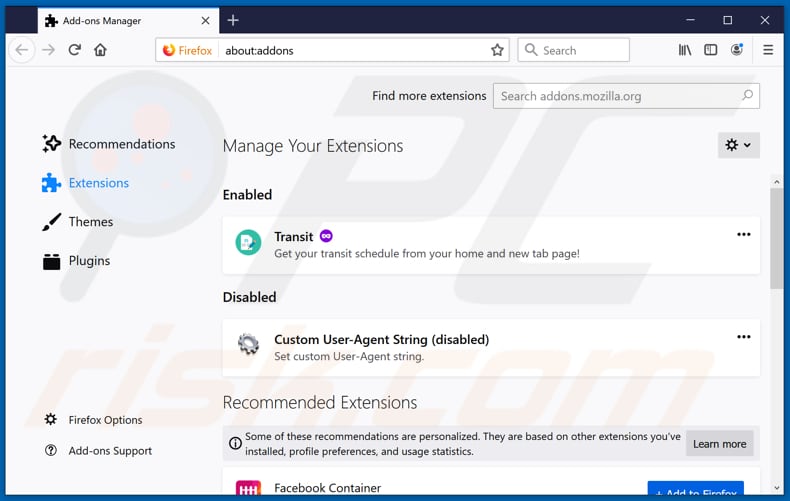
Optionele methode:
Computergebruikers die problemen blijven hebben met het verwijderen van advertenties door view live news promos kunnen de Mozilla Firefox instellingen naar standaard herstellen.
Open Mozilla Firefox, in de rechterbovenhoek van het hoofdvenster klik je op het Firefox menu ![]() , in het geopende keuzemenu kies je het Open Help Menu-icoon
, in het geopende keuzemenu kies je het Open Help Menu-icoon ![]()

Klik dan op Probleemoplossing-informatie.

In het geopende scherm klik je op de Firefox Herstellen knop.

In het geopende scherm bevestig je dat je de Mozilla Firefox instellingen naar Standaard wil herstellen door op de Herstellen-knop te klikken.

 Verwijder kwaadaardige extensies uit Safari:
Verwijder kwaadaardige extensies uit Safari:

Verzeker je ervan dat je Safari browser actief is, klik op het Safari menu en selecteer Voorkeuren….

In het geopende venster klik je op Extensies, zoek naar recent geïnstalleerde verdachte extensies, selecteer deze en klik op Verwijderen.
Optionele methode:
Verzeker je ervan dat je Safari browser actief is en klik op het Safari-menu. In het keuzemenu selecteer je Geschiedenis en Website Data verwijderen…

In het geopende scherm seleceer je alle geschiedenis en klik je op de Geschiedenis Verwijderen-knop.

 Kwaadaardige extensies verwijderen uit Microsoft Edge:
Kwaadaardige extensies verwijderen uit Microsoft Edge:

Klik op het menu-icoon in Edge ![]() (in de rechterbovenhoek van Microsoft Edge), kiest u "Extensies". Zoek recent geïnstalleerde en verdachte browser add-ons en klik op "Verwijderen" (onder hun naam).
(in de rechterbovenhoek van Microsoft Edge), kiest u "Extensies". Zoek recent geïnstalleerde en verdachte browser add-ons en klik op "Verwijderen" (onder hun naam).

Optionele methode:
Als u problemen blijft ondervinden met het verwijderen van de advertenties door view live news promos, herstel dan de instellingen van uw Microsoft Edge browser. Klik op het Edge menu-icoon ![]() (in de rechterbovenhoek van Microsoft Edge) en selecteer Instellingen.
(in de rechterbovenhoek van Microsoft Edge) en selecteer Instellingen.

In het geopende menu kiest u Opnieuw instellen.

Kies Instellingen naar hun standaardwaarden herstellen. In het geopende scherm bevestigt u dat u de instellingen van Microsoft Edge wilt herstellen door op de knop Opnieuw instellen te klikken.

- Als dat niet helpt, volg dan deze alternatieve instructies om de Microsoft Edge browser te herstellen.
Samenvatting:
 De meeste adware of mogelijk ongewenste applicaties infiltreren internetbrowsers van gebruikers via gratis software downloads. Merk op dat de veiligste bron voor het downloaden van gratis software de website van de ontwikkelaar is. Om de installatie van adware te vermijden wees je best erg oplettend met het downloaden of installeren van gratis software.Bij het installeren van het reeds gedownloaden gratis programma kies je best de aangepast of geavanceerde installatie-opties - deze stap zal zlle mogelijk ongewenste applicaties aan het licht brengen die werden geïnstalleerd samen met het gekozen gratis programma.
De meeste adware of mogelijk ongewenste applicaties infiltreren internetbrowsers van gebruikers via gratis software downloads. Merk op dat de veiligste bron voor het downloaden van gratis software de website van de ontwikkelaar is. Om de installatie van adware te vermijden wees je best erg oplettend met het downloaden of installeren van gratis software.Bij het installeren van het reeds gedownloaden gratis programma kies je best de aangepast of geavanceerde installatie-opties - deze stap zal zlle mogelijk ongewenste applicaties aan het licht brengen die werden geïnstalleerd samen met het gekozen gratis programma.
Hulp bij de verwijdering:
Als je problemen ervaart bij pogingen om advertenties door view live news promos van je computer te verwijderen, vraag dan om hulp in ons malware verwijderingsforum.
Post een commentaar:
Als je bijkomende informatie hebt over advertenties door view live news promos of z'n verwijdering, gelieve je kennis dan te delen in de onderstaande commentaren.
Bron: https://www.pcrisk.com/removal-guides/17304-view-live-news-promos-adware
Delen:

Tomas Meskauskas
Deskundig beveiligingsonderzoeker, professioneel malware-analist
Ik ben gepassioneerd door computerbeveiliging en -technologie. Ik ben al meer dan 10 jaar werkzaam in verschillende bedrijven die op zoek zijn naar oplossingen voor computertechnische problemen en internetbeveiliging. Ik werk sinds 2010 als auteur en redacteur voor PCrisk. Volg mij op Twitter en LinkedIn om op de hoogte te blijven van de nieuwste online beveiligingsrisico's.
Het beveiligingsportaal PCrisk wordt aangeboden door het bedrijf RCS LT.
Gecombineerde krachten van beveiligingsonderzoekers helpen computergebruikers voorlichten over de nieuwste online beveiligingsrisico's. Meer informatie over het bedrijf RCS LT.
Onze richtlijnen voor het verwijderen van malware zijn gratis. Als u ons echter wilt steunen, kunt u ons een donatie sturen.
DonerenHet beveiligingsportaal PCrisk wordt aangeboden door het bedrijf RCS LT.
Gecombineerde krachten van beveiligingsonderzoekers helpen computergebruikers voorlichten over de nieuwste online beveiligingsrisico's. Meer informatie over het bedrijf RCS LT.
Onze richtlijnen voor het verwijderen van malware zijn gratis. Als u ons echter wilt steunen, kunt u ons een donatie sturen.
Doneren
▼ Toon discussie